この記事には広告を含む場合があります。
記事内で紹介する商品を購入することで、当サイトに売り上げの一部が還元されることがあります。
ども。あいしんくいっと(@ithinkitnet)です。
最近、Raspberrypi2ネタを書いてなかったので、ここらで一発やっておきたいと思います。
以前、iPhoneからWindowsにアクセスする方法を紹介しました。
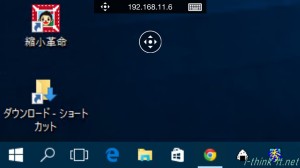 iPhoneからWindows10にリモートデスクトップ。試してみて良かった点、悪かった点を4つ。
iPhoneからWindows10にリモートデスクトップ。試してみて良かった点、悪かった点を4つ。
この時はすでにパソコンが起動していることを前提としていたのですが、
今回は「Raspberrypi2にWakeOnLANコマンドを導入し、外出先から自宅のパソコンをリモートで起動してアクセスする」といったことを試してみたいと思います。
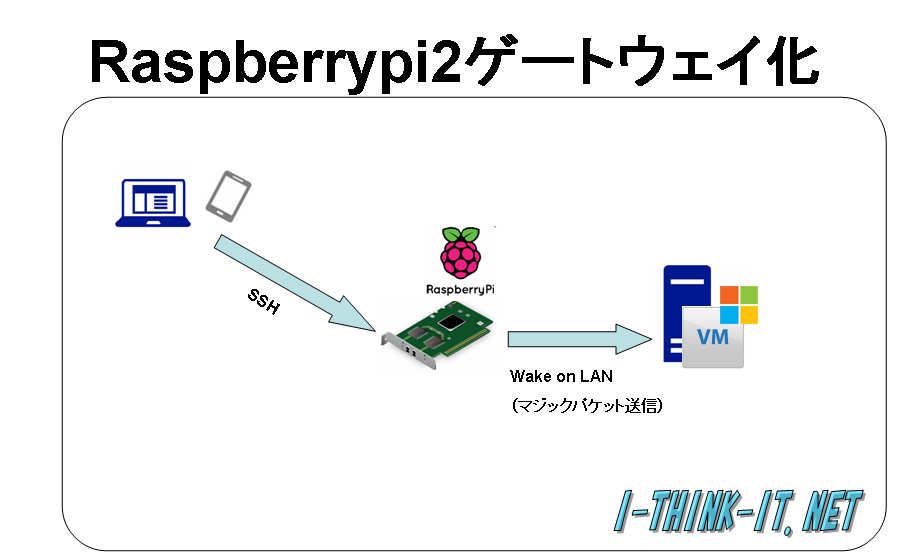 やりたいことは下記の通り。
やりたいことは下記の通り。
- 1. 外出先のパソコンもしくはスマホからRaspberrypi2にSSH接続。
- 2. Raspberrypi2からwakeonlanコマンドでマジックパケット送信
- 3. 自宅のパソコン(ESXiサーバ)をリモート起動させ、上で動く仮想マシンにアクセス
なお、ESXiサーバ上の仮想マシンはあらかじめ自動起動するように設定しています。
これにより、自宅のパソコンの電源が落ちていたとしても、外出先から電源ONしてパソコンへのアクセスが可能となります。
注意点として、起動対象のパソコンのNICがWake on LANに対応している必要があります。
外出先からSSH接続出来るように構成
外部からRaspberrypi2へSSH接続する方法については以前の記事を参考にしてください。
 Raspberrypi2経由でSSHポートフォワーディングを利用してvSphereClientを使用する
Raspberrypi2経由でSSHポートフォワーディングを利用してvSphereClientを使用する  RaspberryPi2にawscliをインストールして簡単AWS管理!
RaspberryPi2にawscliをインストールして簡単AWS管理!
Raspberrypi2にwakeonlanコマンド導入
Raspberrypi2にwakeonklanコマンドをインストールしますので、下記のコマンドを実行します。
# apt-get install wakeonlan
# apt-get install wakeonlan
パッケージリストを読み込んでいます... 完了
依存関係ツリーを作成しています
状態情報を読み取っています... 完了
以下のパッケージが新たにインストールされます:
wakeonlan
アップグレード: 0 個、新規インストール: 1 個、削除: 0 個、保留: 4 個。
11.5 kB のアーカイブを取得する必要があります。
この操作後に追加で 57.3 kB のディスク容量が消費されます。
取得:1 http://mirrordirector.raspbian.org/raspbian/ wheezy/main wakeonlan all 0.41-11 [11.5 kB]
11.5 kB を 0秒 で取得しました (11.8 kB/s)
以前に未選択のパッケージ wakeonlan を選択しています。
(データベースを読み込んでいます ... 現在 78393 個のファイルとディレクトリがイン ストールされています。)
(.../wakeonlan_0.41-11_all.deb から) wakeonlan を展開しています...
man-db のトリガを処理しています ...
wakeonlan (0.41-11) を設定しています ...
インストールしたコマンドは下記のような感じで実行出来ます。
wakeonlan -i [IPアドレス] [MACアドレス]
コマンドを実行するたびにIPアドレスとMACアドレスを毎回指定するのは面倒なので、下記のようなスクリプトを用意しておくと良いと思います。
#!/bin/bash
# Usage: wakeonlan -i <IP Address> <MAC Address>
wakeonlan -i 192.168.xx.xxx 8c:89:xx:xx:xx:xx
そして、作成したスクリプトを実行すると指定したパソコンがリモート起動します。
# ./wake-on-lan.sh
Sending magic packet to 192.168.xx.xxx:9 with 8c:xx:xx:xx:xx:xx
Raspberrypi2経由でリモートデスクトップ接続するには?
Raspberrypi2経由でリモートデスクトップ接続する場合は3389ポートをポートフォワーディングします。
sshポートフォワーディングについては下記の記事を参照してください。
 Raspberrypi2経由でSSHポートフォワーディングを利用してvSphereClientを使用する
Raspberrypi2経由でSSHポートフォワーディングを利用してvSphereClientを使用する
と、以上で外出先のパソコンやスマホからraspberrypi2にアクセスし、wakeonlanコマンドを実行することにより、外部から家のパソコンを起動することが可能になります。
外部から家のパソコンを電源ONし、アクセスすることが可能になれば、何かと捗りそうなので便利ですよ。
以上、あいしんくいっとでした。


